InfoVisaren s grundfunktionalitet
|
|
|
- Ola Hansson
- för 7 år sedan
- Visningar:
Transkript
1 InfoVisaren s grundfunktionalitet Snabbt komma igång Zooma in (förstora) Klicka på - placera muspekaren på kartan, enkelklicka och kartan förstoras. Zooma ut (visa ett större område) Klicka på - placera muspekaren på kartan, enkelklicka och kartan visar ett större område. Panorera kartan (flytta i sidled) Klicka på - placera muspekaren på kartan, håll nere vänster musknapp, dra kartan i sidled och släpp musknappen när du nått önskat läge. Visa hela kartan Klicka på och kartan visas i full utbredning. Visa information om ett kartobjekt Tänd motsvarande kartskikt under fliken om det behövs. Klicka på knappen, klicka sedan på ett objekt i kartan. Om det finns information kopplat till det valda objektet så öppnas automatiskt fliken och informationen visas. Söka efter ett kartobjekt Klicka på fliken Klicka sedan på en av de sökningar som visas.
2 Fliken Info öppnas automatiskt och man får möjlighet att skriva in en söktext. Klicka därefter på Sök-knappen under textrutan. Nu visas en träfflista med klickbara länkar. Klicka på en av länkarna och objektet zoomas in och markeras i kartan. Klicka på fliken Sök igen för att göra en ny sökning.
3 Mer ingående beskrivning av gränssnitt och funktioner Gränssnittet är uppdelat i tre paneler som kan varieras i storlek genom att dra i de vertikala avdelare som skiljer dem åt. (Panel 3 visas endast när det behövs). Man kan dölja Panel eller Panel 3 genom att klicka på eller längst upp på panelerna. När en panel är dold visas den som en smal remsa i vänster resp. höger kant av webbläsaren en knapp för att öppna panelen igen finns längst upp på remsan. OBS! Man kan tillfälligt visa en dold panel genom att dubbelklicka någonstans på remsan. Panel Överst i Panel finns en kartväljare där man kan välja mellan olika kartor. Nedanför kartväljaren finns en flikmeny med tre olika flikar. Fliken innehåller funktioner för att tända och släcka de olika informationsskikten i kartan. Här kan även finnas länkar (blå i-knapp) till information om kartskikten. Om man vill tända
4 eller släcka många skikt samtidigt så kan man hålla nere ctrl-tangenten när man klickar för att undvika att kartan uppdateras för varje skikt som tänds/släcks. Fliken Sök innehåller sökningar mot kartans underliggande data (tabeller). Sökningen resulterar i en lista med klickbara länkar och när man klickar på en av dem presenteras motsvarande objekt i kartan. presentar olika typer av textinformation. Exempel på sådan information är träfflistor, inmatningsformulär och klickinformation. InfoVisaren aktiverar denna flik automatiskt när det behövs. Panel Panel består till störta delen av kartan men överst finns också en knappmeny som innehåller funktioner för att hantera kartan, t.ex. zooma, rita och skriva ut. Knapparna i knappmenyn kan indelas i huvudtyperna tvåläges och direktverkande knappar. Verktygsknapparna Tvåläges-knappar (märkta med nedan) Ställer InfoVisaren i ett funktionsläge där det förväntas att man utför ytterligare interaktion med hjälp av klickar i kartan. Man kan visuellt se på en tvåläges-knapp om den är uppe eller nedtryckt. Endast en tvålägesknapp kan vara nedtryckt åt gången. Exempel på en tvåläges-knapp är zoom in där InfoVisaren sätts i funktionsläget zoom in och därefter förväntas man klicka i kartan för att utföra själva zoomningen. Direktverkande knappar (märkta med nedan) Utför något direkt när man klickar på dem, man kan ibland behöva utföra fler handlingar t.ex. fylla i ett formulär för att nå slutresultatet. Knappen behåller inte sitt nedtryckta läge och den påverkar heller inte InfoVisarens funktionsläge (tvåläges-knapparna). Exempel på en direktverkande knapp är Visa hela kartan där kartan zoomas ut till hela sitt omfång direkt. Förstora kartan. Det finns två sätt:. Enkelklicka på kartan som då förstoras x och centreras runt den punkt du klickade på.. Drag och släpp en rektangel så förstoras kartan inom rektangeln. Förminska kartan. Även här finns det två sätt:. Enkelklicka på kartan som då förminskas x och centreras runt den punkt du klickade på.
5 . Drag och släpp en rektangel så centreras kartan runt rektangeln och zoomas ut så mycket som storleksförhållandet är mellan kartfönstret och rektangeln, dvs. ju mindre rektangel man ritar desto mer zoomas kartan ut. Flytta kartan i sidled genom att ta tag i kartan med vänster musknapp flytta i sidled och släpp musknappen när kartbilden nått önskat läge. OBS! man kan även förflytta sig genom att flytta den lilla rektangeln i översiktskartan se nedan. Flytta kartan till en koordinat. Ange koordinat och önskad bredd på kartan och klicka på knappen Flytta. Zoomar in och visar träfflistan för aktuellt urval. Kan t.ex. användas för att återfå träfflistan under info-fliken om denna inte visas längre eller zooma in hela urvalet om delar av det ligger utanför kartfönstret. Visar hela kartans omfång. Visar föregående vy. Välj/markera och visa information om kartobjekt För följande fem urvalsfunktioner gäller att om ctrl-tangenten hålls nedtryckt när man väljer så raderas inte det nuvarande urvalet utan det nya urvalet adderas till det nuvarande urvalet. Väljer man ett objekt som redan finns med i det nuvarande urvalet så tas det istället bort från urvalet. På detta sätt kan man både lägga till och ta bort objekt från sitt urval genom att hålla nere ctrl-tangenten. Väljer objekt genom enkelklick i kartan, fliken info öppnas och information om objektet visas. Väljer objekt som helt eller delvis befinner sig inom ett område som du ritar, fliken info öppnas och information om objekten visas.. Rita ett område på kartan.. Avsluta med dubbelklick. Väljer objekt som helt befinner sig inom ett område som du ritar, fliken info öppnas och information om objekten visas.. Rita ett område på kartan.. Avsluta med dubbelklick. Väljer objekt som helt eller delvis befinner sig inom en buffert runt den linje som du ritar, fliken info öppnas och information om objekten visas.. När du väljer denna funktion visas ett formulär där du kan ange buffertradien (buffertens bredd) - klicka sedan på fortsätt.. Rita den linje som bufferten skall beräknas ifrån. 3. Avsluta med dubbelklick
6 Väljer objekt som helt eller delvis befinner sig inom en buffert runt det nuvarande urvalet, fliken info öppnas och information om objekten visas.. Skapa ett urval genom att välja de objekt du vill lägga en buffert kring. Man kan även välja egenritade objekt att buffra runt.. Släck de sökbara skikt som du inte vill ha träffar från. 3. Klicka på den aktuella knappen. 4. Ange buffertradien. OBS! Det gamla urvalet som är underlag för bufferten släcks och ersätts av det nya urvalet som erhålls genom buffertsökningen. Mät en längd eller area på kartan genom att rita en polygon och dubbelklicka för att avsluta. Arean erhålls om man sluter polygonen. OBS! Ett annat sätt att mäta är att rita ytor och linjer i kartan och sedan måttsätta dem med funktionen, man kan då även skriva ut resultatet. Visa koordinater. En koordinat erhålls genom att dubbelklicka i kartan. Genom att rita ett linjetåg och avsluta med dubbelklick erhålls en koordinatlista. Släcker hela ditt nuvarande urval. Ritfunktioner När man använder ritfunktionerna nedan ligger det du ritat kvar då du senare besöker InfoVisaren. OBS! Om du rensar cookies i webbläsaren så försvinner det du ritat nästa gång du besöker InfoVisaren Placera en symbol på kartan. Rita en linje. Avsluta med dubbelklick. Rita ett område. Avsluta med dubbelklick. Placera en text på kartan Klicka på ett egenritat objekt för att måttsätta det. Symbol visar koordinat. Linje visar längd. Område visar area (om ctrl-tangenten hålls nere får man även kantlängden) Om du klickar en gång till på samma objekt tas måttsättningen bort.
7 Välj utseende på symboler, linjer, ytor och texter. De inställningar du gör här ligger kvar nästa gång du besöker InfoVisaren. Raderar ett egenritat objekt genom att klicka på det. Raderar alla egenritade objekt. Skapar en webbsida för utskrift. Skapar en ritning i pdf-format för skalriktig utskrift. Koppling till Google Earth. Du kan flytta över InfoVisarens kartbild samt urvalsobjekt till programmet Google Earth. OBS! För att kunna använda den här funktionen måste du först ladda ner Google Earth från earth.google.com och installera den på din dator. Visar denna hjälpsida. Visar översiktskartan. Döljer översiktskartan. Panorering under det att man ritar Om man kommer till kanten av kartan när man håller på att rita en linje, t.ex. när man mäter så kan man panorera kartan utan att gå ur ritläget. Man drar och släpper kartan på samma sätt som när man använder panoreringsknappen.
8 Översiktskartan Översiktskartan visas med knappen och döljs med. Den röda rektangeln i översiktskartan visar var du befinner dig. Du kan förflytta dig genom att klicka på rektangeln, hålla vänster musknapp nedtryckt och flytta rektangeln. När du släpper musknappen positioneras den stora kartan om till den position där du släppte rektangeln i översiktskartan. OBS! När rektangeln blir för liten visas ett kryss istället. Panel 3 Här visas extra information som kan behövas för kartan. Detta fält visas endast när så behövs. Skapa en länk till InfoVisaren Längst nere i vänstra hörnet finns en funktion där man kan skapa en länk (webbadress) till InfoVisaren. Denna länk innehåller information så att InfoVisaren startas i sitt nuvarande läge. I länken sparas vilken karta som är aktiv, var man är inzoomad och vilka kartskikt som är tända.
Verktygsfält. Hantering av webbkarta Grundinstruktion. Sida 1 av 6. De olika verktygen och delarna förklaras i detalj längre ner i dokumentet.
 De olika verktygen och delarna förklaras i detalj längre ner i dokumentet. Flytta i sidled Zooma in Zooma ut Panorera Hela utbredningen Tillbaka Framåt Förstoring av kartdel Kartskikt Förstora/ förminska
De olika verktygen och delarna förklaras i detalj längre ner i dokumentet. Flytta i sidled Zooma in Zooma ut Panorera Hela utbredningen Tillbaka Framåt Förstoring av kartdel Kartskikt Förstora/ förminska
Manual fö r webbkartörnas grundla ggande funktiöner
 Manual fö r webbkartörnas grundla ggande funktiöner Webbfönster När du klickar på en kartlänk öppnas kartan i ett nytt fönster eller en ny flik, beroende på inställningen i din webbläsare. Bilden nedan
Manual fö r webbkartörnas grundla ggande funktiöner Webbfönster När du klickar på en kartlänk öppnas kartan i ett nytt fönster eller en ny flik, beroende på inställningen i din webbläsare. Bilden nedan
Manual till Båstadkartans grundläggande funktioner
 Manual till Båstadkartans grundläggande funktioner Webbfönstret När du klickar på kartlänken öppnas Båstadkartan i eget fönster eller egen flik, beroende på inställningen i din webbläsare. Bilden nedan
Manual till Båstadkartans grundläggande funktioner Webbfönstret När du klickar på kartlänken öppnas Båstadkartan i eget fönster eller egen flik, beroende på inställningen i din webbläsare. Bilden nedan
användarhandledning skogsägarplan webb
 2 1. Översikt Verktygsknappar Här väljer du vilken plan du vill se och du kan även välja om du vill se data från ett skifte. Här väljer du vilka kartlager som skall synas på kartan. För att synas måste
2 1. Översikt Verktygsknappar Här väljer du vilken plan du vill se och du kan även välja om du vill se data från ett skifte. Här väljer du vilka kartlager som skall synas på kartan. För att synas måste
Handledning för att använda Skogsägarplan Webb
 Handledning för att använda Skogsägarplan Webb Planen på webben kommer från början att vara ett tittskåp men kommer att utvecklas så att du som medlem skall kunna göra ekonomiska beräkningar och jämföra
Handledning för att använda Skogsägarplan Webb Planen på webben kommer från början att vara ett tittskåp men kommer att utvecklas så att du som medlem skall kunna göra ekonomiska beräkningar och jämföra
Manual till webbkartornas grundläggande funktioner
 Manual till webbkartornas grundläggande funktioner Webbfönstret När du klickar en kartlänk öppnas kartan i eget fönster eller egen flik, beroende på inställningen i din webbläsare. Bilden nedan visar startvyn
Manual till webbkartornas grundläggande funktioner Webbfönstret När du klickar en kartlänk öppnas kartan i eget fönster eller egen flik, beroende på inställningen i din webbläsare. Bilden nedan visar startvyn
Manual GISportalen (MapGuide) På Internet
 Manual GISportalen (MapGuide) På Internet Manual Internet 2006 Du måste ha installerat ett program (plugin) Det hittar du här: Spara filen, stäng kartan och installera programmet genom att dubbelklicka
Manual GISportalen (MapGuide) På Internet Manual Internet 2006 Du måste ha installerat ett program (plugin) Det hittar du här: Spara filen, stäng kartan och installera programmet genom att dubbelklicka
Nedan visas en översikt av verktygen där de olika funktionerna är numrerade. En beskrivning av funktionerna följer.
 Välkommen till hjälpen för vårt nya webbgis Vattenkartan m.fl webbgis som finns tillgängliga i VISS är verktyg för att titta på kartor, söka information och skriva ut en kartbild. Webbgisen är byggda med
Välkommen till hjälpen för vårt nya webbgis Vattenkartan m.fl webbgis som finns tillgängliga i VISS är verktyg för att titta på kartor, söka information och skriva ut en kartbild. Webbgisen är byggda med
Manual till webbkartornas grundläggande funktioner
 2016-12-07 Manual till webbkartornas grundläggande funktioner Gränssnittet i våra kartor är anpassat till datorer och mobila enheter. Där det är aktuellt beskrivs funktionaliteten i denna manual både till
2016-12-07 Manual till webbkartornas grundläggande funktioner Gränssnittet i våra kartor är anpassat till datorer och mobila enheter. Där det är aktuellt beskrivs funktionaliteten i denna manual både till
Manual till webbkartornas grundläggande funktioner
 2018-06-07 Manual till webbkartornas grundläggande funktioner Gränssnittet i våra kartor är anpassat till datorer och mobila enheter. Där det är aktuellt beskrivs funktionaliteten i denna manual både till
2018-06-07 Manual till webbkartornas grundläggande funktioner Gränssnittet i våra kartor är anpassat till datorer och mobila enheter. Där det är aktuellt beskrivs funktionaliteten i denna manual både till
2010-01-08 Manual för Webbkartan
 2010-01-08 Manual för Webbkartan Hitta länken till webbkartan... 2 Starta en karttjänst och genomgång av verktygens funktioner... 3 Lagerhantering, teckenförklaring och sökfunktioner... 5 Fliken Lager...
2010-01-08 Manual för Webbkartan Hitta länken till webbkartan... 2 Starta en karttjänst och genomgång av verktygens funktioner... 3 Lagerhantering, teckenförklaring och sökfunktioner... 5 Fliken Lager...
Manual till Båstadkartans grundläggande funktioner
 Manual till Båstadkartans grundläggande funktioner Webbfönstret När du klickar på kartlänken öppnas Båstadkartan i eget fönster eller egen flik, beroende på inställningen i din webbläsare. Bilden nedan
Manual till Båstadkartans grundläggande funktioner Webbfönstret När du klickar på kartlänken öppnas Båstadkartan i eget fönster eller egen flik, beroende på inställningen i din webbläsare. Bilden nedan
2015-06-22. Manual för kartan Fysisk planering
 2015-06-22 Manual för kartan Fysisk planering 1 KOMMUNENS KARTOR PÅ NÄTET... 3 2 STARTA... 3 3 KARTAN... 4 4 LAGER... 5 5 FLYGFOTO... 5 6 VISA OMRÅDE... 5 7 SÖK ADRESS... 6 8 SÖK DETALJPLAN... 7 9 INFORMATION...
2015-06-22 Manual för kartan Fysisk planering 1 KOMMUNENS KARTOR PÅ NÄTET... 3 2 STARTA... 3 3 KARTAN... 4 4 LAGER... 5 5 FLYGFOTO... 5 6 VISA OMRÅDE... 5 7 SÖK ADRESS... 6 8 SÖK DETALJPLAN... 7 9 INFORMATION...
Zooma in (1) Zooma ut (2) Standardutbredning (3)
 Välkommen till Hjälpen för Länsstyrelsens nya webbgis Länsstyrelsens webbgis är ett verktyg för att titta på kartor och söka information. För att använda verktyget behövs ingen programinstallation på din
Välkommen till Hjälpen för Länsstyrelsens nya webbgis Länsstyrelsens webbgis är ett verktyg för att titta på kartor och söka information. För att använda verktyget behövs ingen programinstallation på din
Hjälp vid användning av Geodataportalens Sök och utvärderings vy
 1(14) Hjälp vid användning av Geodataportalens Sök och 2(14) Geodataportalen Denna skärmbild är det första du möts av när du går in i Geodataportalen: : Skärmbilden är indelad i tre olika paneler: Sökpanel
1(14) Hjälp vid användning av Geodataportalens Sök och 2(14) Geodataportalen Denna skärmbild är det första du möts av när du går in i Geodataportalen: : Skärmbilden är indelad i tre olika paneler: Sökpanel
Så här fungerar kartprogrammet
 Så här fungerar kartprogrammet För att göra detta enkelt delar vi in kartan i några större delar (se bild nedan) och går igenom del för del för att sen fördjupa oss i några saker Vill du komma direkt till
Så här fungerar kartprogrammet För att göra detta enkelt delar vi in kartan i några större delar (se bild nedan) och går igenom del för del för att sen fördjupa oss i några saker Vill du komma direkt till
MANUAL INTERAKTIV KARTA ÖVERSIKTSPLAN 2035
 MANUAL INTERAKTIV KARTA ÖVERSIKTSPLAN 2035 2/16 Manual till webbkartornas Manual till den interaktiva kartans MANUAL grundläggande funktioner DEN INTERAKTIVA KARTANS GRUNDLÄGGANDE FUNKTIONER Webbfönstret
MANUAL INTERAKTIV KARTA ÖVERSIKTSPLAN 2035 2/16 Manual till webbkartornas Manual till den interaktiva kartans MANUAL grundläggande funktioner DEN INTERAKTIVA KARTANS GRUNDLÄGGANDE FUNKTIONER Webbfönstret
Hotspot låter användaren skapa genvägar till andra sidor.
 Hotspot låter användaren skapa genvägar till andra sidor. Du kan låta bilder och/eller text bli knappar för genvägar eller navigering. Genvägarna kan leda till en annan sida i din resurs (intern sida)
Hotspot låter användaren skapa genvägar till andra sidor. Du kan låta bilder och/eller text bli knappar för genvägar eller navigering. Genvägarna kan leda till en annan sida i din resurs (intern sida)
Hjälp vid användning av Geodataportalens Avancerade sökning
 1(12) Datum: 2014-05-26 Diarienr: Hjälp vid användning av s Avancerade sökning Organisation Postadress Besöksadress Telefon E-post Internet Lantmäteriet 801 82 Gävle Lantmäterigatan 2 0771-63 63 63 geodatasekretariatet@lm.se
1(12) Datum: 2014-05-26 Diarienr: Hjälp vid användning av s Avancerade sökning Organisation Postadress Besöksadress Telefon E-post Internet Lantmäteriet 801 82 Gävle Lantmäterigatan 2 0771-63 63 63 geodatasekretariatet@lm.se
skapa genvägar till andra sidor (externa och interna)
 Hotspot skapa genvägar till andra sidor (externa och interna) Du kan låta bilder och/eller text bli knappar för genvägar eller navigering. Genvägarna kan leda till en annan sida i din resurs (intern sida)
Hotspot skapa genvägar till andra sidor (externa och interna) Du kan låta bilder och/eller text bli knappar för genvägar eller navigering. Genvägarna kan leda till en annan sida i din resurs (intern sida)
OptiWay GIS Vind. Manual - Version OptiWay
 OptiWay GIS Vind - Version 3.7.1 OptiWay Innehållsförteckning Ämne Sida Inledning sida. 3 Översikt sida. 3 Startsida sida. 4 Öppna sida. 4 Återställ sida. 5 Import sida. 5 Import av Projekt, Verk, Vindmätare
OptiWay GIS Vind - Version 3.7.1 OptiWay Innehållsförteckning Ämne Sida Inledning sida. 3 Översikt sida. 3 Startsida sida. 4 Öppna sida. 4 Återställ sida. 5 Import sida. 5 Import av Projekt, Verk, Vindmätare
Kapitel 4 Tak... 3. Tak Kapitel 4
 2014.02.21 1 Kapitel Innehåll... Sida Kapitel 4 Tak... 3 Tak i våning 2... 3 Underlagsritning... 4 Tak... 5 Hur ser taket ut?... 7 Yttervägg... 8 Gavel fönster... 11 Golv i takvåning... 12 Koppla golv
2014.02.21 1 Kapitel Innehåll... Sida Kapitel 4 Tak... 3 Tak i våning 2... 3 Underlagsritning... 4 Tak... 5 Hur ser taket ut?... 7 Yttervägg... 8 Gavel fönster... 11 Golv i takvåning... 12 Koppla golv
Institutionen för matematik och datavetenskap Karlstads universitet. GeoGebra. ett digitalt verktyg för framtidens matematikundervisning
 Karlstads GeoGebrainstitut Institutionen för matematik och datavetenskap Karlstads universitet Mats Brunström Maria Fahlgren GeoGebra ett digitalt verktyg för framtidens matematikundervisning Invigning
Karlstads GeoGebrainstitut Institutionen för matematik och datavetenskap Karlstads universitet Mats Brunström Maria Fahlgren GeoGebra ett digitalt verktyg för framtidens matematikundervisning Invigning
! " ## Google Earth, lär dig geografi ÅK 4-9 (gymnasiet -> ) Ett par timmar för att lära sig programmet!
 ! " ## Google Earth, lär dig geografi ÅK 4-9 (gymnasiet -> ) Ett par timmar för att lära sig programmet! . /* Att prova på det fina Internetverktyget Google Earth och studera fjärran platser och satellitbilder
! " ## Google Earth, lär dig geografi ÅK 4-9 (gymnasiet -> ) Ett par timmar för att lära sig programmet! . /* Att prova på det fina Internetverktyget Google Earth och studera fjärran platser och satellitbilder
Kom igång. Readyonet Lathund för enkelt admin. Logga in Skriv in adressen till din webbsida följt av /login. Exempel: www.minsajt.
 Kom igång Logga in Skriv in adressen till din webbsida följt av /login. Exempel: www.minsajt.se/login Nu dyker en ruta upp på skärmen. Fyll i ditt användarnamn och lösenord och klicka på "logga in". Nu
Kom igång Logga in Skriv in adressen till din webbsida följt av /login. Exempel: www.minsajt.se/login Nu dyker en ruta upp på skärmen. Fyll i ditt användarnamn och lösenord och klicka på "logga in". Nu
Användarmanual. Frågor och hjälp med webbapplikationen: Fredrik Beckman. Kartunderlaget: systemförvaltare : Anders Dahlgren Systemägare: Gunilla Öhrn
 Användarmanual Frågor och hjälp med webbapplikationen: Fredrik Beckman Kartunderlaget: systemförvaltare : Anders Dahlgren Systemägare: Gunilla Öhrn 1 Stockholmshems digitala kartor!! " #!! $ % & ' ( )
Användarmanual Frågor och hjälp med webbapplikationen: Fredrik Beckman Kartunderlaget: systemförvaltare : Anders Dahlgren Systemägare: Gunilla Öhrn 1 Stockholmshems digitala kartor!! " #!! $ % & ' ( )
Mobilus får inte användas under tiden uppdateringen genomförs.
 Uppdatera Mobilus Professional till version 1.0.6 Mobilus får inte användas under tiden uppdateringen genomförs. OBS! Innan du påbörjar uppdateringen till version 1.0.6 måste du ladda ner och installera
Uppdatera Mobilus Professional till version 1.0.6 Mobilus får inte användas under tiden uppdateringen genomförs. OBS! Innan du påbörjar uppdateringen till version 1.0.6 måste du ladda ner och installera
Kom igång med RIB Karta 1.1
 Kom igång med RIB Karta 1.1 Introduktion... 3 Installation... 5 Rita på kartan... 9 Visa olika kartvyer... 11 LUPP och RIB Karta... 13 Spridning Luft och RIB Karta... 15 Dela information... 17 Hitta på
Kom igång med RIB Karta 1.1 Introduktion... 3 Installation... 5 Rita på kartan... 9 Visa olika kartvyer... 11 LUPP och RIB Karta... 13 Spridning Luft och RIB Karta... 15 Dela information... 17 Hitta på
Hjälp för Samlingskartans beställningswebb Innehållsförteckning
 Hjälp för Samlingskartans beställningswebb Innehållsförteckning 1. Kort om hur du använder Samlingskartan... 2 2. Skapa konto och logga in i Samlingskartan... 3 3. Skapa en ny beställning... 7 4. Söka
Hjälp för Samlingskartans beställningswebb Innehållsförteckning 1. Kort om hur du använder Samlingskartan... 2 2. Skapa konto och logga in i Samlingskartan... 3 3. Skapa en ny beställning... 7 4. Söka
Inledning 2. Övre verktygsfältet 2 Sökfält 2 Sökresultat 2 Avancerad sökning 3 Projekt 5 Ditt konto 5
 Innehållsförteckning Inledning 2 Övre verktygsfältet 2 Sökfält 2 Sökresultat 2 Avancerad sökning 3 Projekt 5 Ditt konto 5 Nedre verktygsfält 6 Zoomnivå 6 Översiktskarta 6 Legender 7 Fullskärmsläge 7 Guide
Innehållsförteckning Inledning 2 Övre verktygsfältet 2 Sökfält 2 Sökresultat 2 Avancerad sökning 3 Projekt 5 Ditt konto 5 Nedre verktygsfält 6 Zoomnivå 6 Översiktskarta 6 Legender 7 Fullskärmsläge 7 Guide
Utskrift av karta. Skriv ut en karta. Skriv ut skärmområde
 Skriv ut en karta Förutsättningar Kartan kan skrivas ut som den ser ut på skärmen, dvs. visas texter på fälten blir de också utskrivna. Vid utskrift öppnas alltid en förhandsgranskning där anpassning av
Skriv ut en karta Förutsättningar Kartan kan skrivas ut som den ser ut på skärmen, dvs. visas texter på fälten blir de också utskrivna. Vid utskrift öppnas alltid en förhandsgranskning där anpassning av
Handledning NVDB på webb för externa användare
 HANDLEDNING 1 (17) Skapat av (Förnamn Efternamn, org) DokumentID Ekberg Örjan, UHväda Fastställt av Dokumentdatum Version 2018-11-23 1.6 Dokumenttitel Handledning NVDB på webb för externa användare Handledning
HANDLEDNING 1 (17) Skapat av (Förnamn Efternamn, org) DokumentID Ekberg Örjan, UHväda Fastställt av Dokumentdatum Version 2018-11-23 1.6 Dokumenttitel Handledning NVDB på webb för externa användare Handledning
1 Den normala kartbilden
 Innehåll sidnr. 1 DEN NORMALA KARTBILDEN...1 2 KARTA FRÅN AVVERKNINGSPLAN, TRANSPORTORDER OCH FÖRÄDLING/ARBETSORDER...5 3 KARTURVAL FÖR RAPPORTER...6 4 GPS KONFIGURATION....8 4.1 MOBILA ENHETER MED INBYGGD
Innehåll sidnr. 1 DEN NORMALA KARTBILDEN...1 2 KARTA FRÅN AVVERKNINGSPLAN, TRANSPORTORDER OCH FÖRÄDLING/ARBETSORDER...5 3 KARTURVAL FÖR RAPPORTER...6 4 GPS KONFIGURATION....8 4.1 MOBILA ENHETER MED INBYGGD
Manual för banläggning i OCAD8 170706 IF ÅLAND
 Manual för banläggning i OCAD8 170706 IF ÅLAND Alla filer och program vi behöver finns under katalogen c:/ocad8/. Kartorna vi använder som bakgrundsfiler finns under c:/ocad8/kartor/. De är sedan indelade
Manual för banläggning i OCAD8 170706 IF ÅLAND Alla filer och program vi behöver finns under katalogen c:/ocad8/. Kartorna vi använder som bakgrundsfiler finns under c:/ocad8/kartor/. De är sedan indelade
Handledning för NVDB på webb
 HANDLEDNING 1 (23) Skapat av (Förnamn Efternamn, org) DokumentID Ekberg Örjan, UHnvv Fastställt av Dokumentdatum Version 2014-06-10 1.0 Dokumenttitel Handledning för NVDB på webb Handledningen går även
HANDLEDNING 1 (23) Skapat av (Förnamn Efternamn, org) DokumentID Ekberg Örjan, UHnvv Fastställt av Dokumentdatum Version 2014-06-10 1.0 Dokumenttitel Handledning för NVDB på webb Handledningen går även
PM Banläggning i OCAD 12 CS
 PM Banläggning i OCAD 12 CS 2017-02-23 // Jakob Emander 1 Arbeta i Ocad OCAD är det mest spridda programmet för att framställa orienteringskartor och lägga banor och finns i olika versioner. Denna manual
PM Banläggning i OCAD 12 CS 2017-02-23 // Jakob Emander 1 Arbeta i Ocad OCAD är det mest spridda programmet för att framställa orienteringskartor och lägga banor och finns i olika versioner. Denna manual
Fönster och dörr. Kapitel 3 - Fönster och dörr... 3
 25.05.2009 Kapitel 3... 1 Kapitel Innehåll... Sida Kapitel 3 -... 3 Fönster...3 Placera med gitter...5 Hur ser fasaden ut?...5 Öppningsbara fönster...7 Relativ positionering...7 Se på 3D-modell...9 Ytterdörrar...9
25.05.2009 Kapitel 3... 1 Kapitel Innehåll... Sida Kapitel 3 -... 3 Fönster...3 Placera med gitter...5 Hur ser fasaden ut?...5 Öppningsbara fönster...7 Relativ positionering...7 Se på 3D-modell...9 Ytterdörrar...9
Gudie för OptiWay GIS Online
 Gudie för OptiWay GIS Online Linnéa Åberg OPTIWAY AB Spannmålsgatan 7, Kristianstad INNEHÅLL Inledning... 2 Övre verktygsfält... 2 Sökfält... 2 Sökresultat... 2 Avancerad sökning... 3 Projekt... 6 Ditt
Gudie för OptiWay GIS Online Linnéa Åberg OPTIWAY AB Spannmålsgatan 7, Kristianstad INNEHÅLL Inledning... 2 Övre verktygsfält... 2 Sökfält... 2 Sökresultat... 2 Avancerad sökning... 3 Projekt... 6 Ditt
Version Aug Byggnet Viewer
 Version Aug 2018 Byggnet Viewer Kort om Byggnet Access Byggnet Access är ett modernt webbaserat system för lagring av olika dokument och ritningsrelaterad information som behöver delas mellan olika aktörer
Version Aug 2018 Byggnet Viewer Kort om Byggnet Access Byggnet Access är ett modernt webbaserat system för lagring av olika dokument och ritningsrelaterad information som behöver delas mellan olika aktörer
Användarhandledning för VD Link för Småhus Vitec
 Innehållsförteckning Användarhandledning, VD Link för Småhus...3 1. Valfri sökning...4 Standardsökning...5 Kartsökning...7 Utökad sökning...8 Resultat av sökning...9 Detaljerad information om en försäljning...9
Innehållsförteckning Användarhandledning, VD Link för Småhus...3 1. Valfri sökning...4 Standardsökning...5 Kartsökning...7 Utökad sökning...8 Resultat av sökning...9 Detaljerad information om en försäljning...9
Ritning av ytor i allma nhet och OCAD-lo sningar da rtill i synnerhet
 Ritning av ytor i allma nhet och OCAD-lo sningar da rtill i synnerhet Allmänt Förr i tiden när kartor renritades med pennor och tusch, var den primära målsättningen att slutresultatet skulle vara snyggt
Ritning av ytor i allma nhet och OCAD-lo sningar da rtill i synnerhet Allmänt Förr i tiden när kartor renritades med pennor och tusch, var den primära målsättningen att slutresultatet skulle vara snyggt
GRUNDKURS WEBBKARTOR G E O S E C M A F O R A R C G I S 1 0. 2. Version 2 2014 Maria Syrén
 GRUNDKURS WEBBKARTOR G E O S E C M A F O R A R C G I S 1 0. 2 1 Version 2 2014 Maria Syrén Innehåll Bakgrund Användargränssnitt Grundfunktioner: Zooma, panorera Fastighetssök Identifiera Innehållsförteckning
GRUNDKURS WEBBKARTOR G E O S E C M A F O R A R C G I S 1 0. 2 1 Version 2 2014 Maria Syrén Innehåll Bakgrund Användargränssnitt Grundfunktioner: Zooma, panorera Fastighetssök Identifiera Innehållsförteckning
Windows Store. Det krävs ett Microsoft-konto för att kunna hämta appar i Store. Du kan ta bort (avinstallera) appar som du inte vill ha kvar.
 6. Mera om appar Vi har hittills bekantat oss med några av de appar som finns med i Windows 10, bl.a. Kalkylatorn, Wordpad, webbläsaren Edge, och E- post. (Till viss del blir därför följande avsnitt repetition.)
6. Mera om appar Vi har hittills bekantat oss med några av de appar som finns med i Windows 10, bl.a. Kalkylatorn, Wordpad, webbläsaren Edge, och E- post. (Till viss del blir därför följande avsnitt repetition.)
Symprint Snabbstartsguide
 Symprint Snabbstartsguide Artikelnummer: 12020, 12021, 12022 v.1 0.10 1 Innehåll Välkommen till SymPrint... 3 Installation av medföljande mjukvara:... 3 Komma igång... 4 Skapa nytt dokument från mall...
Symprint Snabbstartsguide Artikelnummer: 12020, 12021, 12022 v.1 0.10 1 Innehåll Välkommen till SymPrint... 3 Installation av medföljande mjukvara:... 3 Komma igång... 4 Skapa nytt dokument från mall...
SCRIBUS grund. Guide och uppgifter. ITlyftet Gunnar Markinhuhta. Sida 1
 SCRIBUS grund Guide och uppgifter ITlyftet Gunnar Markinhuhta Sida 1 Scribus grund del 1 Text och textramar Inställningar: 1. Gå till Fil/Inställningar 2. Välj Dokument 3. Ändra enheter till millimeter.
SCRIBUS grund Guide och uppgifter ITlyftet Gunnar Markinhuhta Sida 1 Scribus grund del 1 Text och textramar Inställningar: 1. Gå till Fil/Inställningar 2. Välj Dokument 3. Ändra enheter till millimeter.
Introduktion till GEOSECMA Lantmäteri
 Introduktion till GEOSECMA Lantmäteri Innehåll Syfte: Grundläggande förståelse för hur GEOSECMA-Lantmäteri är uppbyggt och används. Data- och Layoutvyn Innehållsförteckningen och dess ikoner Menyer och
Introduktion till GEOSECMA Lantmäteri Innehåll Syfte: Grundläggande förståelse för hur GEOSECMA-Lantmäteri är uppbyggt och används. Data- och Layoutvyn Innehållsförteckningen och dess ikoner Menyer och
Redigering. Kapitel 16 - Redigering... 3
 13.05.2009 Kapitel 16... 1 DDS-CAD Arkitekt 6.5 Redigering Kapitel Innehåll... Sida Kapitel 16 - Redigering... 3 Bodvägg...3 Golv i boden...6 Dörr...9 Skjutdörr...10 Stolpe...12 Frittdefinierat tak...15
13.05.2009 Kapitel 16... 1 DDS-CAD Arkitekt 6.5 Redigering Kapitel Innehåll... Sida Kapitel 16 - Redigering... 3 Bodvägg...3 Golv i boden...6 Dörr...9 Skjutdörr...10 Stolpe...12 Frittdefinierat tak...15
Byggnet Viewer Version Oktober
 Byggnet Viewer Version Oktober 2016 1 Lathund för Byggnet Viewer Byggnet erbjuder två versioner av Brava viewer. Den förvalda versionen stöds av HTML och kräver ingen installation och därför kan den användas
Byggnet Viewer Version Oktober 2016 1 Lathund för Byggnet Viewer Byggnet erbjuder två versioner av Brava viewer. Den förvalda versionen stöds av HTML och kräver ingen installation och därför kan den användas
Manual Trafikdatasystem Grävtillstånd, sökande
 Innehållsförteckning Starta systemet...1 Startsidan...2 Hantera ärende...3 Skapa ärende...4 Trafikanordningsplan...5 Redigera ärende...6 Hantera karta...7 Manual Trafikdatasystem Grävtillstånd, sökande
Innehållsförteckning Starta systemet...1 Startsidan...2 Hantera ärende...3 Skapa ärende...4 Trafikanordningsplan...5 Redigera ärende...6 Hantera karta...7 Manual Trafikdatasystem Grävtillstånd, sökande
GeoGebra i matematikundervisningen - Inspirationsdagar för gymnasielärare. Karlstads universitet 19-20 april. Liten introduktionsguide för nybörjare
 GeoGebra i matematikundervisningen - Inspirationsdagar för gymnasielärare 19-20 april Liten introduktionsguide för nybörjare GeoGebra 0 Introduktionsövningar till GeoGebra När man startar GeoGebra är det
GeoGebra i matematikundervisningen - Inspirationsdagar för gymnasielärare 19-20 april Liten introduktionsguide för nybörjare GeoGebra 0 Introduktionsövningar till GeoGebra När man startar GeoGebra är det
Installatörswebben. Luleå Energi Elnät AB INSTRUKTION. Istallatörswebben Revision datum Jan Rosén Sign
 INSTRUKTION Namn Datum Istallatörswebben 2017-05-11 Författare Luleå Energi Elnät AB Godkänd av Revision datum Jan Rosén Sign 2017-05-11 1.0 Version Installatörswebben LULEÅ ENERGI AB, Energigränden 1,
INSTRUKTION Namn Datum Istallatörswebben 2017-05-11 Författare Luleå Energi Elnät AB Godkänd av Revision datum Jan Rosén Sign 2017-05-11 1.0 Version Installatörswebben LULEÅ ENERGI AB, Energigränden 1,
Användarmanual icad Arkiv
 Användarmanual icad Arkiv Ett webbaserat ritningsarkiv från Astacus Användarmanual för icad Arkiv Ver 1.2 1 Förutsättningar: icad är ett digitalt ritningsarkiv som hanteras via ett webbgränssnitt. Ritningsarkivet
Användarmanual icad Arkiv Ett webbaserat ritningsarkiv från Astacus Användarmanual för icad Arkiv Ver 1.2 1 Förutsättningar: icad är ett digitalt ritningsarkiv som hanteras via ett webbgränssnitt. Ritningsarkivet
Dollar Street Beta Version 1.0 Manual
 Dollar Street Beta Version 1.0 Manual Dollar Street på Internet: 1. Gapminder AB Dollar Street hittar du på www.gapminder.com som en Gapminder produkt. Alla Gapminder produkter handlar om internationella
Dollar Street Beta Version 1.0 Manual Dollar Street på Internet: 1. Gapminder AB Dollar Street hittar du på www.gapminder.com som en Gapminder produkt. Alla Gapminder produkter handlar om internationella
Hitta ditt vatten - en handledning
 Hitta ditt vatten - en handledning a VISS - VattenInformationsSystem Sverige Produktion: Tryckt på: Upplaga: Foto: VISS Center, Länsstyrelsen i Jönköpings län Länsstyrelsen, Jönköping 2010 300 ex Camilla
Hitta ditt vatten - en handledning a VISS - VattenInformationsSystem Sverige Produktion: Tryckt på: Upplaga: Foto: VISS Center, Länsstyrelsen i Jönköpings län Länsstyrelsen, Jönköping 2010 300 ex Camilla
Instruktioner r Översiktsplan Bergs
 Instruktioner översiktsplan Här hittar du översiktsplanen: http://www.berg.se/oversiktsplan www.berg.se Instruktioner r Översiktsplan Bergs kommun 2018-05-14-14 Förslag Samråd Bearbetning Utställning Slutjustering
Instruktioner översiktsplan Här hittar du översiktsplanen: http://www.berg.se/oversiktsplan www.berg.se Instruktioner r Översiktsplan Bergs kommun 2018-05-14-14 Förslag Samråd Bearbetning Utställning Slutjustering
Läsa med stöd av talsyntes
 UTBILDNINGSFÖRVALTNINGEN Läsa med stöd av talsyntes ClaroRead Pro Starta talsyntesprogrammet 1. Starta programmet genom att klicka på genvägen på skrivbordet. Du hittar också programmet i startmenyn >
UTBILDNINGSFÖRVALTNINGEN Läsa med stöd av talsyntes ClaroRead Pro Starta talsyntesprogrammet 1. Starta programmet genom att klicka på genvägen på skrivbordet. Du hittar också programmet i startmenyn >
Manual Kartsök. Innehållsförteckning
 Innehållsförteckning Sök - Göra sökning - Sökresultat - Adress - Tätort - Kommun - Koordinat: Sweref99 TM - Koordinat: RT90 2.5gon V - Upptagningsområde (UTO) - Fiber Villa - Skanova Fiber 2009 - Skanova
Innehållsförteckning Sök - Göra sökning - Sökresultat - Adress - Tätort - Kommun - Koordinat: Sweref99 TM - Koordinat: RT90 2.5gon V - Upptagningsområde (UTO) - Fiber Villa - Skanova Fiber 2009 - Skanova
Byggnet Viewer Version Juni
 Byggnet Viewer Version Juni 2017 1 Kort om Byggnet Access Byggnet Access är ett modernt webbaserat system för lagring av olika dokument och ritningsrelaterad information som behöver delas mellan olika
Byggnet Viewer Version Juni 2017 1 Kort om Byggnet Access Byggnet Access är ett modernt webbaserat system för lagring av olika dokument och ritningsrelaterad information som behöver delas mellan olika
Version 1.2 (april 2013) Hjälp om RIB Karta
 Version 1.2 (april 2013) Hjälp om RIB Karta This manual was produced using ComponentOne Doc-To-Help. Innehåll 1. Välkommen till RIB Karta... 1 2. Använda hjälpen i RIB Karta... 2 3. Så här gör du för att...
Version 1.2 (april 2013) Hjälp om RIB Karta This manual was produced using ComponentOne Doc-To-Help. Innehåll 1. Välkommen till RIB Karta... 1 2. Använda hjälpen i RIB Karta... 2 3. Så här gör du för att...
Hjälp för Timmerweb Mobil 3
 1 (8) 2012-11-20 Hjälp för Timmerweb Mobil 3 (ArcPad 10.0) INNEHÅLL Starta och Avsluta... 2 Välj aktivt objekt... 2 Zooma till aktivt objekt... 3 Redigera attribut... 3 Typ av Bakgrundskarta... 3 Redigera
1 (8) 2012-11-20 Hjälp för Timmerweb Mobil 3 (ArcPad 10.0) INNEHÅLL Starta och Avsluta... 2 Välj aktivt objekt... 2 Zooma till aktivt objekt... 3 Redigera attribut... 3 Typ av Bakgrundskarta... 3 Redigera
Gemini Basfunktioner
 Gemini Basfunktioner Applikationslager Hjälpgeometri IFC-import IFC-export DWG-import DWG-export Filtyper Mallar Maskinstyrning Mätdata-import Mätdata-export Panorera Presentation Projekthantering Projektstart
Gemini Basfunktioner Applikationslager Hjälpgeometri IFC-import IFC-export DWG-import DWG-export Filtyper Mallar Maskinstyrning Mätdata-import Mätdata-export Panorera Presentation Projekthantering Projektstart
Hjälp vid användning av Geodataportalen
 1(12) Hjälp vid användning av Organisation Postadress Besöksadress Telefon E-post Internet Lantmäteriverket 801 82 Gävle Lantmäterigatan 2 0771-63 63 63 support@geodata.se www.lantmateriet.se 2(12) Denna
1(12) Hjälp vid användning av Organisation Postadress Besöksadress Telefon E-post Internet Lantmäteriverket 801 82 Gävle Lantmäterigatan 2 0771-63 63 63 support@geodata.se www.lantmateriet.se 2(12) Denna
System TimberTrack. Användar Guide. TimberTrack Ver 6.5 Cartesia GIS AB. Copyright Cartesia GIS AB 2007-10-21
 System TimberTrack Användar Guide TimberTrack Ver 6.5 Cartesia GIS AB Copyright Cartesia GIS AB 2007-10-21 1.1 Börja här... 3 1.1.1 Starta programmet... 3 1.2 Fastighet... 4 1.2.1 Sök en Fastighet.....
System TimberTrack Användar Guide TimberTrack Ver 6.5 Cartesia GIS AB Copyright Cartesia GIS AB 2007-10-21 1.1 Börja här... 3 1.1.1 Starta programmet... 3 1.2 Fastighet... 4 1.2.1 Sök en Fastighet.....
Storleksförändra figurer och bildobjekt - Word 2007 / 2010
 Word (Textruta Figursättning, storleksförändra, beskära, Linjal, Sidhuvud/fot) 1:5 En textruta är en ram som kan innehålla text, bild, tabell etc. och kan precis som bilder, figursättas. Textrutan använder
Word (Textruta Figursättning, storleksförändra, beskära, Linjal, Sidhuvud/fot) 1:5 En textruta är en ram som kan innehålla text, bild, tabell etc. och kan precis som bilder, figursättas. Textrutan använder
Manual för. 2.4 KALAS Sitemanager
 Manual för 2.4 KALAS Sitemanager 1. Introduktion Den här manualen skall hjälpa dig att komma igång så att du själv på ett enkelt sätt kan lägga till, redigera eller ta bort webbsidor på din webbplats.
Manual för 2.4 KALAS Sitemanager 1. Introduktion Den här manualen skall hjälpa dig att komma igång så att du själv på ett enkelt sätt kan lägga till, redigera eller ta bort webbsidor på din webbplats.
Publicera taltidningen
 Publicera taltidningen Innehåll Publicera taltidningen...1 Två-stegs-raketen: Webbpubliceringen av taltidningen...1 Manual för publiceringsverktyget WaveFusion...2 Starta verktyget WaveFusion och skapa
Publicera taltidningen Innehåll Publicera taltidningen...1 Två-stegs-raketen: Webbpubliceringen av taltidningen...1 Manual för publiceringsverktyget WaveFusion...2 Starta verktyget WaveFusion och skapa
Manual - ClaroRead Chrome (Premium)
 Manual - ClaroRead Chrome (Premium) Tillägget ClaroRead Chrome installerar du i din Google Chrome webbläsare. Med hjälp av tillägget kan du bland annat läsa upp webbsidor och google docs på din PC, Mac
Manual - ClaroRead Chrome (Premium) Tillägget ClaroRead Chrome installerar du i din Google Chrome webbläsare. Med hjälp av tillägget kan du bland annat läsa upp webbsidor och google docs på din PC, Mac
Manual - ClaroRead Chrome (Premium) artnr 12703
 Manual - ClaroRead Chrome (Premium) artnr 12703 Tillägget ClaroRead Chrome installerar du i din Google Chrome webbläsare. Med hjälp av tillägget kan du bland annat läsa upp webbsidor och google docs på
Manual - ClaroRead Chrome (Premium) artnr 12703 Tillägget ClaroRead Chrome installerar du i din Google Chrome webbläsare. Med hjälp av tillägget kan du bland annat läsa upp webbsidor och google docs på
Testa gratis i 15 dagar
 Testa gratis i 15 dagar Innehåll 1. Kom igång 3 1.1 Logga in 3 1.2 Registrera ny användare 3 1.3 Verifikation 3 1.4 Börja använda IQ Pager 3 1.6 Logga ut 3 1.7 Glömt lösenord 4 2. Skapa 5 2.1 Skapa Pager
Testa gratis i 15 dagar Innehåll 1. Kom igång 3 1.1 Logga in 3 1.2 Registrera ny användare 3 1.3 Verifikation 3 1.4 Börja använda IQ Pager 3 1.6 Logga ut 3 1.7 Glömt lösenord 4 2. Skapa 5 2.1 Skapa Pager
Översikt och syfte. Översiktsområde. Få en översikt på ditt rum och välj de sektioner du vill titta på. Kontrollområde
 Översikt och syfte Översiktsområde Kontrollområde Ritområde Egenskapsområde Spark Blueprint TM är ett väldigt enkelt och snabbt ritverktyg. Det är ett snabbt sätt att säkra försäljningen, tack vare att
Översikt och syfte Översiktsområde Kontrollområde Ritområde Egenskapsområde Spark Blueprint TM är ett väldigt enkelt och snabbt ritverktyg. Det är ett snabbt sätt att säkra försäljningen, tack vare att
Vägval. Detta är en handbok för dig som använder Vägval.
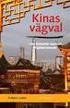 Vägval V 1.4 Vägval Detta är en handbok för dig som använder Vägval. Om du har frågor och inte hittar det du söker i handböckerna kan du skicka e-post eller ringa till SDCs kundtjänst. Mer information
Vägval V 1.4 Vägval Detta är en handbok för dig som använder Vägval. Om du har frågor och inte hittar det du söker i handböckerna kan du skicka e-post eller ringa till SDCs kundtjänst. Mer information
Inställningar för mus och tangentbord i Windows 7
 Inställningar för mus och tangentbord i Windows 7 De inställningar som beskrivs nedan kan man hitta fram till på flera olika sätt, här beskrivs en väg fram till de olika inställningsmöjligheterna. Alla
Inställningar för mus och tangentbord i Windows 7 De inställningar som beskrivs nedan kan man hitta fram till på flera olika sätt, här beskrivs en väg fram till de olika inställningsmöjligheterna. Alla
En arbetssätt du bör lära dig Så använder du ort- och kartfunktionen
 Lär dig mer om Disgen 8 del 63 Disgen 8 har två specialfunktioner ortfunktionen och kartfunktionen som är mycket intressanta att använda. I artikelserien Lär dig mer om Disgen kommer nu flera avsnitt i
Lär dig mer om Disgen 8 del 63 Disgen 8 har två specialfunktioner ortfunktionen och kartfunktionen som är mycket intressanta att använda. I artikelserien Lär dig mer om Disgen kommer nu flera avsnitt i
Handledning ArkivSök 2.4.5
 1 av 22 Innehållsförteckning Innehållsförteckning...1 ArkivSök...2 1 Allmänt...2 2 Sökning i ArkivSök...3 2.1 Inställningar till Startsida...3 2.2 Sökning via karta...4 2.3 Avancerad sökning...6 2.4 Söktips...11
1 av 22 Innehållsförteckning Innehållsförteckning...1 ArkivSök...2 1 Allmänt...2 2 Sökning i ArkivSök...3 2.1 Inställningar till Startsida...3 2.2 Sökning via karta...4 2.3 Avancerad sökning...6 2.4 Söktips...11
3. Välj den sprajt (bild) ni vill ha som fallande objekt, t ex en tårta, Cake. Klicka därefter på OK.
 Moment 2: Klonspel Instruktioner för deltagare Idag ska du få lära dig om: Kloner - kopior av samma figur (sprajt) Variabler - ett värde, exempelvis antal poäng Slumptal - slå en tärning för att välja
Moment 2: Klonspel Instruktioner för deltagare Idag ska du få lära dig om: Kloner - kopior av samma figur (sprajt) Variabler - ett värde, exempelvis antal poäng Slumptal - slå en tärning för att välja
Lär dig mer om disgen 8, del 33
 Lär dig mer om disgen 8, del 33 Kartan i Disgen 8.2 En fördjupning i att visa sin släkt på ett annorlunda sätt text: Björn Johansson bild: Disgen 8.2 Bild 1. En övergripande vy med länsnamn och kommungränser.
Lär dig mer om disgen 8, del 33 Kartan i Disgen 8.2 En fördjupning i att visa sin släkt på ett annorlunda sätt text: Björn Johansson bild: Disgen 8.2 Bild 1. En övergripande vy med länsnamn och kommungränser.
Tips och tricks 1 Cadcorp SIS 5.2 2003-03-03
 Tips och tricks 1 Cadcorp SIS 5.2 2003-03-03 Skapa en raster pensel från en Windows bakgrund (1) 1. Kontrollera att Paper är uppsatt som koordinatsystem/projektion 2. Öppna en Bitmap fil i ett tom fönsterfil
Tips och tricks 1 Cadcorp SIS 5.2 2003-03-03 Skapa en raster pensel från en Windows bakgrund (1) 1. Kontrollera att Paper är uppsatt som koordinatsystem/projektion 2. Öppna en Bitmap fil i ett tom fönsterfil
Kapitel 3 Fönster och dörr... 3
 13.08.2012 Kapitel 3... 1 DDS-CAD Arkitekt 7 Fönster och dörr Kapitel Innehåll... Sida Kapitel 3 Fönster och dörr... 3 Fönster... 3 Placera med gitter... 5 Relativ positionering... 7 Fasta fönster... 8
13.08.2012 Kapitel 3... 1 DDS-CAD Arkitekt 7 Fönster och dörr Kapitel Innehåll... Sida Kapitel 3 Fönster och dörr... 3 Fönster... 3 Placera med gitter... 5 Relativ positionering... 7 Fasta fönster... 8
Bruksanvisning för karttjänsten
 Bruksanvisning för karttjänsten 1 Allmän information... 2 2 Ingångssida... 2 3 Så rör du dig på kartan... 3 4 Menyn till vänster... 3 4.1 Plansammanställning... 3 4.2 Landskapsplaner som utarbetas... 3
Bruksanvisning för karttjänsten 1 Allmän information... 2 2 Ingångssida... 2 3 Så rör du dig på kartan... 3 4 Menyn till vänster... 3 4.1 Plansammanställning... 3 4.2 Landskapsplaner som utarbetas... 3
Detta är en kort Manual för Vecturas portal för presentation av inventeringar. Adressen till portalen är: http://portal.vecturaxplorer.
 Manual Vectura Xplorer Portalen Senast ändrad 2012-07-02 Detta är en kort Manual för Vecturas portal för presentation av inventeringar. Adressen till portalen är: http:// För att komma in krävs användarnamn
Manual Vectura Xplorer Portalen Senast ändrad 2012-07-02 Detta är en kort Manual för Vecturas portal för presentation av inventeringar. Adressen till portalen är: http:// För att komma in krävs användarnamn
Länka in bilder från webben hjälper dig att använda bilder som du inte har sparade på din egen dator.
 Länka in bilder från webben hjälper dig att använda bilder som du inte har sparade på din egen dator. Webben är en outsinlig källa av bildmaterial och somligt får du använda gratis! Verktyget Länka in
Länka in bilder från webben hjälper dig att använda bilder som du inte har sparade på din egen dator. Webben är en outsinlig källa av bildmaterial och somligt får du använda gratis! Verktyget Länka in
Kom igång med. Windows 8. www.datautb.se DATAUTB MORIN AB
 Kom igång med Windows 8 www.datautb.se DATAUTB MORIN AB Innehållsförteckning Grunderna i Windows.... 1 Miljön i Windows 8... 2 Startskärmen... 2 Zooma... 2 Snabbknappar... 3 Sök... 4 Dela... 4 Start...
Kom igång med Windows 8 www.datautb.se DATAUTB MORIN AB Innehållsförteckning Grunderna i Windows.... 1 Miljön i Windows 8... 2 Startskärmen... 2 Zooma... 2 Snabbknappar... 3 Sök... 4 Dela... 4 Start...
Beställning av laserdata från Lantmäteriets skanning
 Beställning av laserdata från Lantmäteriets skanning I takt med att landet täcks av laserdata ur Lantmäteriets rikstäckande skanning så kommer dessa data att utgöra en viktig informationskälla för många
Beställning av laserdata från Lantmäteriets skanning I takt med att landet täcks av laserdata ur Lantmäteriets rikstäckande skanning så kommer dessa data att utgöra en viktig informationskälla för många
13/02/2008. Handledning RoofCon Viewer
 Handledning RoofCon Viewer Innehållsförteckning Handledning RoofCon Viewer... 1 Innehållsförteckning... 2 Installation... 3 Markera objekt... 3 Zoom... 3 Mät avstånd... 3 Verktygsfält och Ritalternativ...
Handledning RoofCon Viewer Innehållsförteckning Handledning RoofCon Viewer... 1 Innehållsförteckning... 2 Installation... 3 Markera objekt... 3 Zoom... 3 Mät avstånd... 3 Verktygsfält och Ritalternativ...
Kapitel 6 Måttsättning... 3
 1 Innehåll Sida Kapitel 6 Måttsättning... 3 Måttsätt utvändig vägg... 3 Inställning av måttsättning... 7 Ändra inställning på textstil...10 Flytta och ändra måttsättningstext...15 Två-punkts måttsättning...18
1 Innehåll Sida Kapitel 6 Måttsättning... 3 Måttsätt utvändig vägg... 3 Inställning av måttsättning... 7 Ändra inställning på textstil...10 Flytta och ändra måttsättningstext...15 Två-punkts måttsättning...18
Om Publisher Publisher är ett program som passar bra att använda när du vill sammanställa bild och text för att skapa tillexempel broshyrer,
 Om Publisher Publisher är ett program som passar bra att använda när du vill sammanställa bild och text för att skapa tillexempel broshyrer, affischer, nyhetsbrev eller flersidiga publikationer som en
Om Publisher Publisher är ett program som passar bra att använda när du vill sammanställa bild och text för att skapa tillexempel broshyrer, affischer, nyhetsbrev eller flersidiga publikationer som en
Användarmanual för Artportalen.se
 Användarmanual för Artportalen.se Alla Sveriges arter på Internet Artportalen är en databas på Internet som är till för alla och innehåller observationer av djur, växter och svampar i Sverige. Från början
Användarmanual för Artportalen.se Alla Sveriges arter på Internet Artportalen är en databas på Internet som är till för alla och innehåller observationer av djur, växter och svampar i Sverige. Från början
Sida Kapitel 5 Stolpe, balk och balkongräcke... 3
 1 Innehåll Sida Kapitel 5 Stolpe, balk och balkongräcke... 3 Stolpe... 3 Balk... 5 Räcke...11 Balkonggolv...15 Balkongräcke...18 2 Kapitel 5 Stolpe, balk och balkongräcke DDS-CAD Arkitekt 10 3 Kapitel
1 Innehåll Sida Kapitel 5 Stolpe, balk och balkongräcke... 3 Stolpe... 3 Balk... 5 Räcke...11 Balkonggolv...15 Balkongräcke...18 2 Kapitel 5 Stolpe, balk och balkongräcke DDS-CAD Arkitekt 10 3 Kapitel
Användarmanual. QUICKnote 4
 Användarmanual QUICKnote 4 Innehållsförteckning Snabbguide: Skapa en ny QUICKnote-mall... 3. Översikt: QUICKnote 4... 3. Tillgängliga fält... 4. Lägg till ett fält... 4. De olika fälttypernas menypaletter
Användarmanual QUICKnote 4 Innehållsförteckning Snabbguide: Skapa en ny QUICKnote-mall... 3. Översikt: QUICKnote 4... 3. Tillgängliga fält... 4. Lägg till ett fält... 4. De olika fälttypernas menypaletter
OCAD CS. Banläggning
 OCAD CS Banläggning Starta banläggningsprojektet Öppna en ny banläggningsfil Välj Nytt i Arkivfliken eller klicka på ikonen för Nytt längst till vänster i verktygsraden. Hämta symboler från: Banläggning
OCAD CS Banläggning Starta banläggningsprojektet Öppna en ny banläggningsfil Välj Nytt i Arkivfliken eller klicka på ikonen för Nytt längst till vänster i verktygsraden. Hämta symboler från: Banläggning
Tynker gratisapp på AppStore
 Tynker gratisapp på AppStore Innehåll Använda appen 2 Koordinatsystemet 6 Rita rektanglar i koordinatsystemet 7 Rita ellipser i koordinatsystemet 9 Rita trianglar i koordinatsystemet 11 Skapa mönster med
Tynker gratisapp på AppStore Innehåll Använda appen 2 Koordinatsystemet 6 Rita rektanglar i koordinatsystemet 7 Rita ellipser i koordinatsystemet 9 Rita trianglar i koordinatsystemet 11 Skapa mönster med
Lathund för att hantera kongresshandlingar
 Lathund för att hantera kongresshandlingar Dator PC Inför och under kongressen 2013 förekommer handlingarna enbart i digital form, närmare bestämt i PDF-format. I denna lathund får du som använder en dator/pc
Lathund för att hantera kongresshandlingar Dator PC Inför och under kongressen 2013 förekommer handlingarna enbart i digital form, närmare bestämt i PDF-format. I denna lathund får du som använder en dator/pc
L A N T M Ä T E R I E T
 1 av 17 Innehållsförteckning Innehållsförteckning... 1 Historiska Kartor... 2 1 Allmänt... 2 2 Sökning i Historiska Kartor... 3 2.1 Sökning via karta... 3 2.2 Avancerad sökning... 5 2.3 Söktips... 9 3
1 av 17 Innehållsförteckning Innehållsförteckning... 1 Historiska Kartor... 2 1 Allmänt... 2 2 Sökning i Historiska Kartor... 3 2.1 Sökning via karta... 3 2.2 Avancerad sökning... 5 2.3 Söktips... 9 3
Videomaten. Kortfattad handledning. Torsten Eliasson
 Videomaten Kortfattad handledning Torsten Eliasson Videomaten är det perfekta verktyget för undervisning, oavsett om det är inom folkhögskolorna eller studieförbunden. Att arbeta med videomaten är både
Videomaten Kortfattad handledning Torsten Eliasson Videomaten är det perfekta verktyget för undervisning, oavsett om det är inom folkhögskolorna eller studieförbunden. Att arbeta med videomaten är både
Byggnet 3D-viewer LATHUND
 Byggnet 3D-viewer LATHUND Version Maj 2019 Kort om Byggnet Access Byggnet Access är ett modernt webbaserat system för lagring av olika dokument och ritningsrelaterad information som behöver delas mellan
Byggnet 3D-viewer LATHUND Version Maj 2019 Kort om Byggnet Access Byggnet Access är ett modernt webbaserat system för lagring av olika dokument och ritningsrelaterad information som behöver delas mellan
Sida Kapitel 3 Fönster och dörr... 3
 1 Innehåll Sida Kapitel 3 Fönster och dörr... 3 Fönster... 3 Relativ positionering... 6 Infogad fil... 7 Hur ser fasaden ut?... 9 Ytterdörrar...11 Ändra standardvärde för hela våningen....17 Innerdörrar...18
1 Innehåll Sida Kapitel 3 Fönster och dörr... 3 Fönster... 3 Relativ positionering... 6 Infogad fil... 7 Hur ser fasaden ut?... 9 Ytterdörrar...11 Ändra standardvärde för hela våningen....17 Innerdörrar...18
Användarmanual Onepix Foto SVENSK
 Användarmanual Onepix Foto SVENSK 2 Onepix Foto är en integrerad del av Onepix. Med Onepix Foto kan du lagra dina bilder i din DICOM databas tillsammans med dina eventuella röntgenbilder. Du kan dessutom
Användarmanual Onepix Foto SVENSK 2 Onepix Foto är en integrerad del av Onepix. Med Onepix Foto kan du lagra dina bilder i din DICOM databas tillsammans med dina eventuella röntgenbilder. Du kan dessutom
37973 System > SQL-kommando
 37973 System > SQL-kommando Två nya fält i bilden SQL-kommando (System>SQL-kommando) som ger möjligheten att kategorisera SQL-kommandon likt hur layouter kategoriseras i layoutdesignern. T.ex. kan alla
37973 System > SQL-kommando Två nya fält i bilden SQL-kommando (System>SQL-kommando) som ger möjligheten att kategorisera SQL-kommandon likt hur layouter kategoriseras i layoutdesignern. T.ex. kan alla
